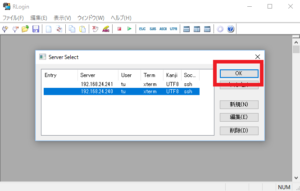VMWare に CentOS 7.0 インストール直後の初期設定(Windows 10 Home)
実現する機能
Windows 10 Homeに VMWare をインストールし、CentOS 7 をインストールしてWebサーバーを構築、公開しています。直後は、無防備にインターネットに繋がっている状態です。これを解消しつつ、サーバー構築の準備をする、というのがここでの目的です。GNOME端末を使って各種の設定をするので、GNOME端末の使い方がわからない場合は、GNOME端末でviコマンドを使う方法を参照のこと。セキュリティ強化のため、CentOS 7.0 の設定に当たってはSELinuxの使用を前提に説明しています。
※VMwareのコンソールはコピペができないので、RLoginをインストールしてこれを使いました。
RLogin端末を使っての初期設定作業
1 RLoginの起動
インストール先を指定しなければ「ダウンロード」フォルダ内にインストールされているので、アイコン![]() をクリックして起動
をクリックして起動
1 接続するゲストOS(例示ではCentOS 7)の固定IPアドレスを選んで、赤枠の「OK」をクリック。ゲストOSに固定IPアドレスを付与していないとRLoginは使えないので注意
2 下図の画面に以下のコマンドを入力していく方法になります
以下の黒背景部分はRLogin端末を表示しています。黄色はキーボードから入力するコマンド(コピペした方が楽ですが、コマンドは覚えられません)、緑はコマンドや処理内容の説明、白は自動表示する部分、赤は注意書きです。
2 CentOSのアップデート
Last login: Sat Sep 24 16:00:43 2016 from 192.168.24.242 [tu@ufuso ~]$ su - ← ユーザー権限tuから管理者権限rootに変更 パスワード: ← rootのpasswordを入力 [root@ufuso tu]# ← rootへの変更が成功すると「$」記号が「#」に変化 [root@ufuso tu]# yum -y update ← インストール済パッケージの一括アップデート インストール: kernel.x86_64 0:3.10.0-327.36.1.el7 更新: NetworkManager.x86_64 1:1.0.6-31.el7_2 NetworkManager-libnm.x86_64 1:1.0.6-31.el7_2 NetworkManager-team.x86_64 1:1.0.6-31.el7_2 NetworkManager-tui.x86_64 1:1.0.6-31.el7_2 bash.x86_64 0:4.2.46-20.el7_2 dbus.x86_64 1:1.6.12-14.el7_2 dbus-libs.x86_64 1:1.6.12-14.el7_2 device-mapper-persistent-data.x86_64 0:0.6.2-1.el7_2 dmraid.x86_64 0:1.0.0.rc16-26.el7_2.1 dmraid-events.x86_64 0:1.0.0.rc16-26.el7_2.1 dnsmasq.x86_64 0:2.66-14.el7_2.1 gd-last.x86_64 0:2.2.3-1.el7.remi httpd.x86_64 0:2.4.6-40.el7.centos.4 httpd-manual.noarch 0:2.4.6-40.el7.centos.4 httpd-tools.x86_64 0:2.4.6-40.el7.centos.4 initscripts.x86_64 0:9.49.30-1.el7_2.3 kernel-headers.x86_64 0:3.10.0-327.36.1.el7 kernel-tools.x86_64 0:3.10.0-327.36.1.el7 kernel-tools-libs.x86_64 0:3.10.0-327.36.1.el7 kmod.x86_64 0:20-8.el7_2 kmod-libs.x86_64 0:20-8.el7_2 kpartx.x86_64 0:0.4.9-85.el7_2.6 libarchive.x86_64 0:3.1.2-10.el7_2 libblkid.x86_64 0:2.23.2-26.el7_2.3 libgudev1.x86_64 0:219-19.el7_2.13 libmount.x86_64 0:2.23.2-26.el7_2.3 libsss_idmap.x86_64 0:1.13.0-40.el7_2.12 libsss_nss_idmap.x86_64 0:1.13.0-40.el7_2.12 libteam.x86_64 0:1.17-7.el7_2 libtiff.x86_64 0:4.0.3-25.el7_2 libuuid.x86_64 0:2.23.2-26.el7_2.3 mdadm.x86_64 0:3.3.2-7.el7_2.1 microcode_ctl.x86_64 2:2.1-12.el7_2.1 mod_ssl.x86_64 1:2.4.6-40.el7.centos.4 python.x86_64 0:2.7.5-39.el7_2 python-libs.x86_64 0:2.7.5-39.el7_2 python-perf.x86_64 0:3.10.0-327.36.1.el7 selinux-policy.noarch 0:3.13.1-60.el7_2.9 selinux-policy-targeted.noarch 0:3.13.1-60.el7_2.9 sssd-client.x86_64 0:1.13.0-40.el7_2.12 systemd.x86_64 0:219-19.el7_2.13 systemd-libs.x86_64 0:219-19.el7_2.13 systemd-python.x86_64 0:219-19.el7_2.13 systemd-sysv.x86_64 0:219-19.el7_2.13 teamd.x86_64 0:1.17-7.el7_2 tuned.noarch 0:2.5.1-4.el7_2.6 tzdata.noarch 0:2016f-1.el7 util-linux.x86_64 0:2.23.2-26.el7_2.3 完了しました! |
3 通常はインターネットプロバイダから支給されたルーターにファイアウォールが設定されているので、サーバーのファイアウォールは停止
[root@ufuso tu]# systemctl stop firewalld ← サーバーのファイアウォールを 停止。コマンドもsystemctlに変更されている [root@ufuso tu]# systemctl disable firewalld ← 自動起動の停止 rm '/etc/systemd/system/dbus-org.fedoraproject.FirewallD1.service' rm '/etc/systemd/system/basic.target.wants/firewalld.service' |
4 管理者rootになれるユーザを制限する
[root@ufuso tu]# usermod -G wheel tu ← rootユーザーをtu(tuをあなたの登録ユー ザー名に変更のこと)に限定する [root@ufuso tu]# vi /etc/pam.d/su ← ユーザー認証ファイルの編集 #%PAM-1.0 auth sufficient pam_rootok.so # Uncomment the following line to implicitly trust users in the "wheel" group. #auth sufficient pam_wheel.so trust use_uid # Uncomment the following line to require a user to be in the "wheel" group. auth required pam_wheel.so use_uid ← #を削除してrootユーザーに なれる者を限定 auth include system-auth account sufficient pam_succeed_if.so uid = 0 use_uid quiet account include system-auth password include system-auth session include system-auth session optional pam_xauth.so |
5 RPMforgeリポジトリ導入
[root@ufuso tu]# yum -y install http://pkgs.repoforge.org/rpmforge-release/rpmforge-release-0.5.3-1.el7.rf.x86_64.rpm ← repoをインストール インストール: rpmforge-release.x86_64 0:0.5.3-1.el7.rf 完了しました! [root@ufuso tu]# vi /etc/yum.repos.d/rpmforge.repo ← 1を0に(自動を手動に)編集 ### Name: RPMforge RPM Repository for RHEL 7 - dag ### URL: http://rpmforge.net/ [rpmforge] name = RHEL $releasever - RPMforge.net - dag baseurl = http://apt.sw.be/redhat/el7/en/$basearch/rpmforge mirrorlist = http://mirrorlist.repoforge.org/el7/mirrors-rpmforge #mirrorlist = file:///etc/yum.repos.d/mirrors-rpmforge enabled = 0 ← 1を0に変更 protect = 0 gpgkey = file:///etc/pki/rpm-gpg/RPM-GPG-KEY-rpmforge-dag gpgcheck = 1 ※「yum install パッケージ名」と入力しても自動でインストールされないので、上記 リポジトリを使用してインストールする場合は、以下のようにコマンドを入力すること yum --enablerepo=rpmforge install パッケージ名 |
6 EPELリポジトリ導入
[root@ufuso tu]# yum -y install epel-release ← epel-releaseインストール インストール: epel-release.noarch 0:7-5 完了しました! [root@ufuso tu]# vi /etc/yum.repos.d/epel.repo ← 1を0に(自動を手動に)編集 [epel] name=Extra Packages for Enterprise Linux 7 - $basearch #baseurl=http://download.fedoraproject.org/pub/epel/7/$basearch mirrorlist=https://mirrors.fedoraproject.org/metalink?repo=epel-7&arch=$basearch failovermethod=priority enabled = 0 ← 1を0に変更 gpgcheck=1 gpgkey=file:///etc/pki/rpm-gpg/RPM-GPG-KEY-EPEL-7 ※「yum install パッケージ名」と入力しても自動でインストールされないので、上記 リポジトリを使用してインストールする場合は、以下のようにコマンドを入力すること yum --enablerepo=epel install パッケージ名
|
7 nux-dextop repoの追加
[root@ufuso tu]# rpm -Uvh http://li.nux.ro/download/nux/dextop/el7/x86_64/nux-dextop-release-0-1.el7.nux.noarch.rpm ← nux-dextop-release-0-1.el7.nux.noarch.rpmのインストール 警告: /var/tmp/rpm-tmp.p8qAus: ヘッダー V4 RSA/SHA1 Signature、鍵 ID 85c6cd8a: NOKEY 準備しています... ################################# [100%] 更新中 / インストール中... 1:nux-dextop-release-0-1.el7.nux ################################# [100%] [root@ufuso tu]# vi /etc/yum.repos.d/nux-dextop.repo ← nux-dextop.repoの編集 [nux-dextop] name=Nux.Ro RPMs for general desktop use baseurl=http://li.nux.ro/download/nux/dextop/el7/$basearch/ http://mirror.li.nux.ro/li.nux.ro/nux/dextop/el7/$basearch/ enabled=0 ← 1を0に変更 gpgcheck=1 gpgkey=file:///etc/pki/rpm-gpg/RPM-GPG-KEY-nux.ro protect=0 [nux-dextop-testing] name=Nux.Ro RPMs for general desktop use - testing baseurl=http://li.nux.ro/download/nux/dextop-testing/el6/$basearch/ enabled=0 gpgcheck=1 gpgkey=file:///etc/pki/rpm-gpg/RPM-GPG-KEY-nux.ro protect=0 ※「yum install パッケージ名」と入力しても自動でインストールされないので、上記 リポジトリを使用してインストールする場合は、以下のようにコマンドを入力すること yum --enablerepo=nux-dextop install パッケージ名 |